آیا می دانستید که می توانید از CCleaner برای بهینه سازی برنامه های خود در ویندوز 11 استفاده کنید؟ در اینجا چگونه است.
CCleaner یک راه آسان برای مدیریت کوکی ها، فایل ها و داده های موقت در رایانه شما فراهم می کند. به روز رسانی به CCleaner نسخه 6.06 چند ویژگی مفید اضافی مخصوص ویندوز 11 را معرفی کرد که کارکرد روان و ایمن رایانه شما را حتی آسان تر می کند.
آیا CCleaner ایمن است؟
CCleaner برای مدت طولانی ابزاری بود که برای تمیز کردن برنامه های کاربردی ویندوز استفاده می شد. اما از سال 2017، مدت کوتاهی پس از خریداری Piriform توسط غول آنتی ویروس Avast، شروع به مشکلاتی کرد.
ابتدا، نصب کننده 32 بیتی هک شد و در نتیجه یک ویروس تروجان در طول فرآیند راه اندازی تحویل داده شد. پس از رفع این مشکل، Avast یک گزینه نظارت و گزارش را به نرم افزار معرفی کرد که می توان آن را در تنظیمات غیرفعال کرد. متأسفانه، مشخص شد که ابزار گزارشدهی اغلب بدون اجازه دوباره روشن میشود. و این تنها مشکلاتی نبود که کاربران CCleaner با آن مواجه بودند.
به سرعت به امروز بروید، و منصفانه است که بپرسید: آیا استفاده از CCleaner ایمن است؟ مسائل امنیتی و حریم خصوصی قبلی برطرف شده است و به نظر نمی رسد در چند سال گذشته نقض جدی وجود داشته باشد. اگرچه برخی ممکن است استدلال کنند که پاک کننده های رجیستری تفاوت چندانی ایجاد نمی کنند، اما استفاده از آن در سال 2022 ایمن است.
به روز رسانی CCleaner به نسخه 6.06
اگر بهروزرسانی خودکار را فعال کردهاید، لازم نیست نگران بهروزرسانی به آخرین نسخه باشید. فقط باز کردن برنامه باعث می شود که به روز رسانی به نسخه 6.06 یا جدیدتر انجام شود. در اینجا نحوه به روز رسانی دستی CCleaner آورده شده است.
- برنامه CCleaner را باز کنید و روی تب Options در سمت چپ پنجره کلیک کنید.
- در منوی گزینه ها، روی Updates و سپس Check for updates کلیک کنید.
- اگر هر به روز رسانی در دسترس باشد، از شما خواسته می شود آن را نصب کنید. اگر برنامه از قبل بهروز باشد، پیامی به شما اطلاع میدهد.
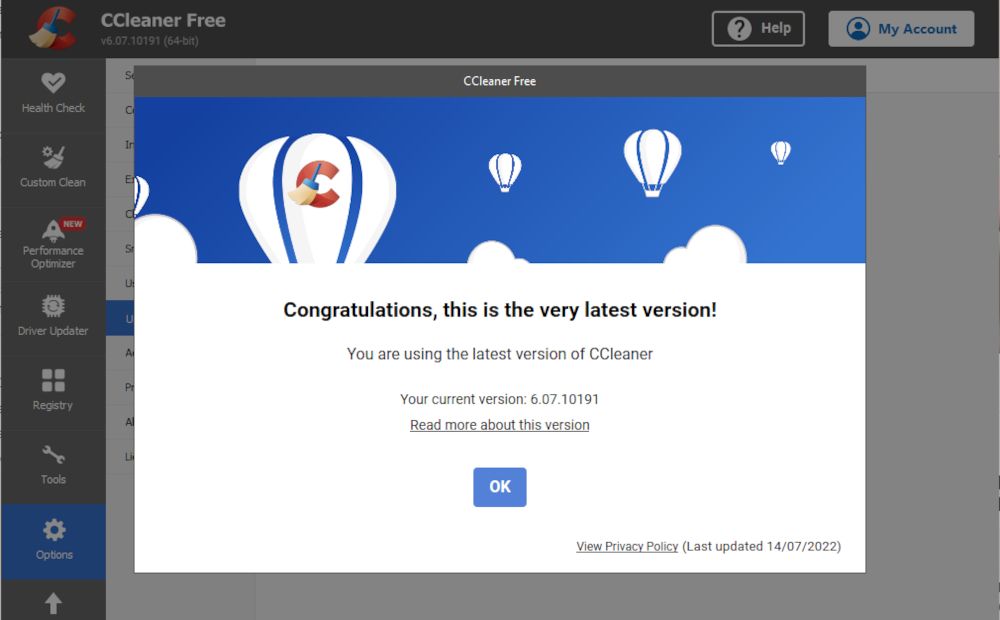
همیشه می توانید نسخه فعلی برنامه CCleaner را در بالای پنجره مشاهده کنید. برای استفاده از ابزارهای مورد بحث در زیر، باید نسخه 6.06 یا بالاتر را اجرا کنید.
به روز رسانی CCleaner برای هر دو نسخه رایگان و حرفه ای اعمال می شود. اگر از CCleaner Pro استفاده میکنید، ممکن است گزینههای تمیز کردن بیشتری ببینید، اما برنامههای قابل تمیز کردن ویندوز 11 باید برای هر دو نسخه یکسان باشند.
بهینه سازی برنامه های مایکروسافت در CCleaner
پس از به روز رسانی برنامه، احتمالاً تغییرات واضح زیادی را متوجه نخواهید شد. بخش کاملا جدیدی برای “کاربران ویندوز 11” یا هر چیز دیگری وجود ندارد. در عوض، شما باید در گزینه های تمیز کردن سفارشی جستجو کنید.
- با باز بودن CCleaner، تب Custom Clean را انتخاب کنید. این شامل یک لیست قابل انتخاب از ابزارها و برنامه هایی است که می خواهید تمیز کنید.
- برای پیدا کردن اکثر گزینههای تمیز کردن ویندوز 11 که به تازگی اضافه شدهاند، روی تب Applications کلیک کنید.
- در اینجا، گزینه هایی برای پاکسازی Microsoft Family Safety، Windows Defender، OneDrive و چندین مورد جدید دیگر را خواهید یافت.
- همچنین اکنون می توانید انتخاب کنید که تمام ویجت های اضافی که در ویندوز 11 اضافه شده اند پاک شوند. می توانید این گزینه را در تب Windows پیدا کنید.
- مواردی را که می خواهید تمیز کنید انتخاب کنید و سپس روی دکمه Run Cleaner کلیک کنید.
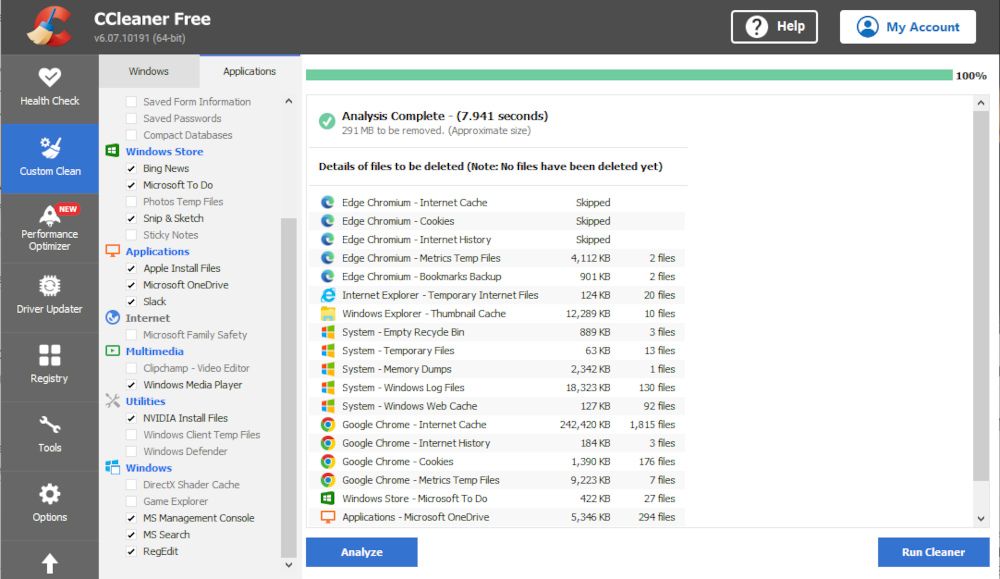
جدا از این گزینههای تمیز کردن قابل انتخاب، CCleaner نیز برای مدیریت بهتر اهداف تمیز کردن موجود بهینه شده است. از جمله فایل اکسپلورر، اسکایپ و مایکروسافت اج هستند.
اگر ترجیح می دهید برای پاکسازی ویندوز و برنامه های مهم از رویکرد دستی استفاده کنید، راهنمای ما در مورد بهترین راه برای تمیز کردن ویندوز به شما کمک خواهد کرد.
بهینه سازی ویندوز 11 با CCleaner
در حالی که درست است که شاید امروزه ابزارهای بهتری وجود داشته باشد، CCleaner هنوز هم یک پاک کننده ابزار محبوب و آسان برای استفاده است. این آخرین بهروزرسانیها، کارکرد روان، عاری از فایلهای به هم ریخته و خصوصیتر را برای کاربران معمولی ویندوز 11 آسانتر میکند.
